Lenovo ThinkStation 6427, ThinkStation 6449, ThinkStation 6493 Hardware replacement guide [sl, sl]
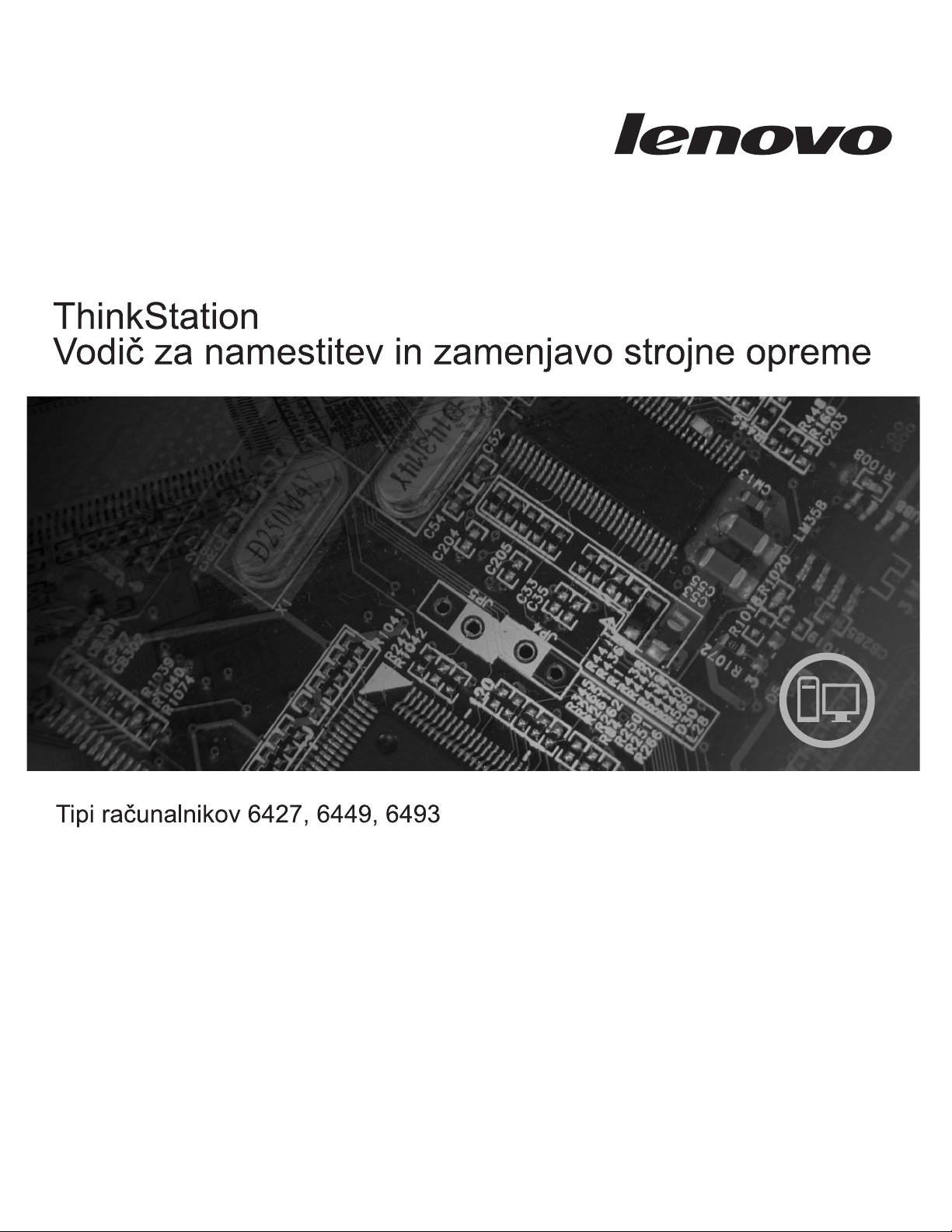
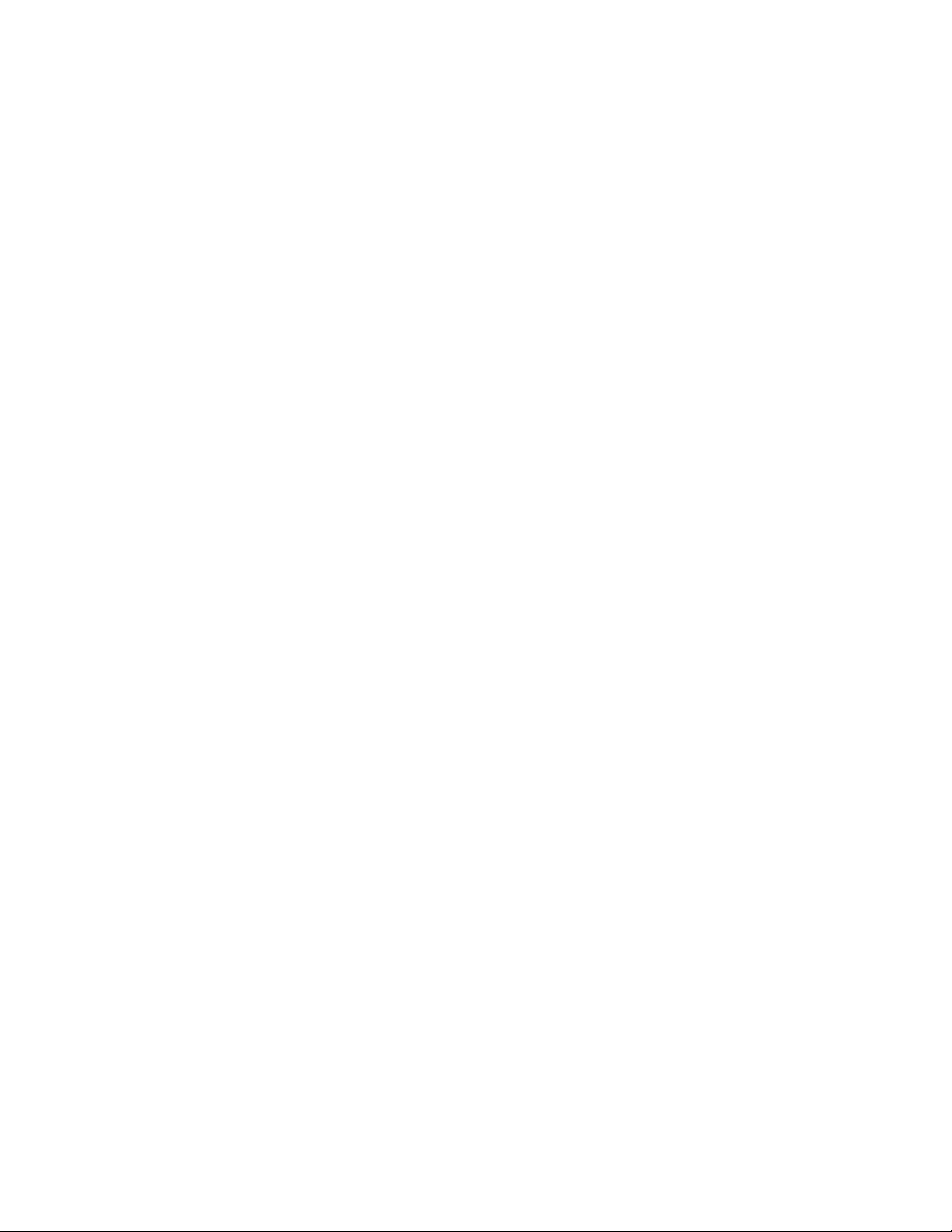
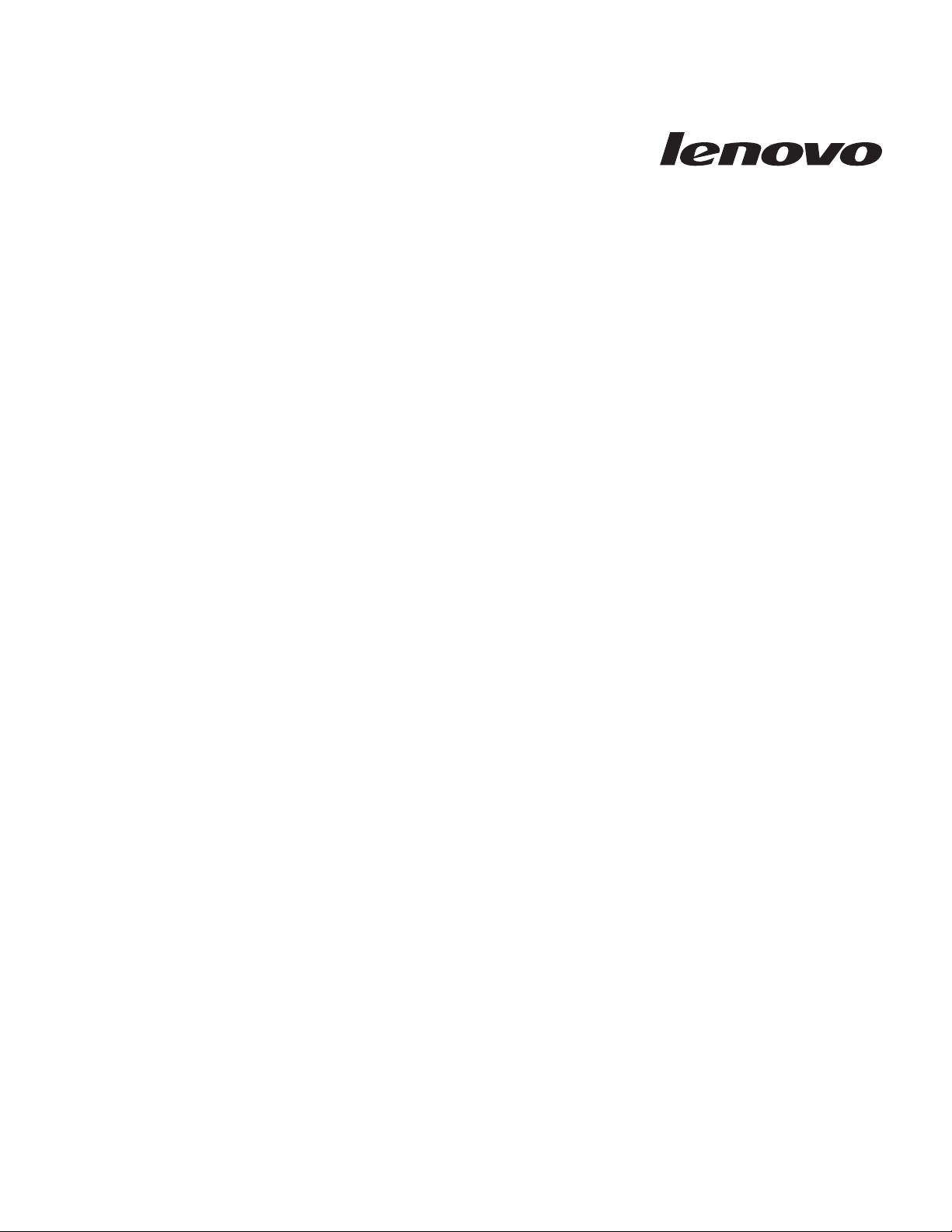
ThinkStation
Vodič za namestitev in zamenjavo strojne
opreme

Opomba
Preden začnete uporabljati te informacije in izdelek, ki so mu namenjene, se prepričajte, da ste prebrali in razumeli Priročnik z varnostnimi
in garancijskimi informacijami za ta izdelek in “Obvestila”, na strani 45.
Druga izdaja (julij 2008)
© Copyright Lenovo 2005, 2008.
Deli © Copyright International Business Machines Corporation 2005.
Vse pravice pridržane.
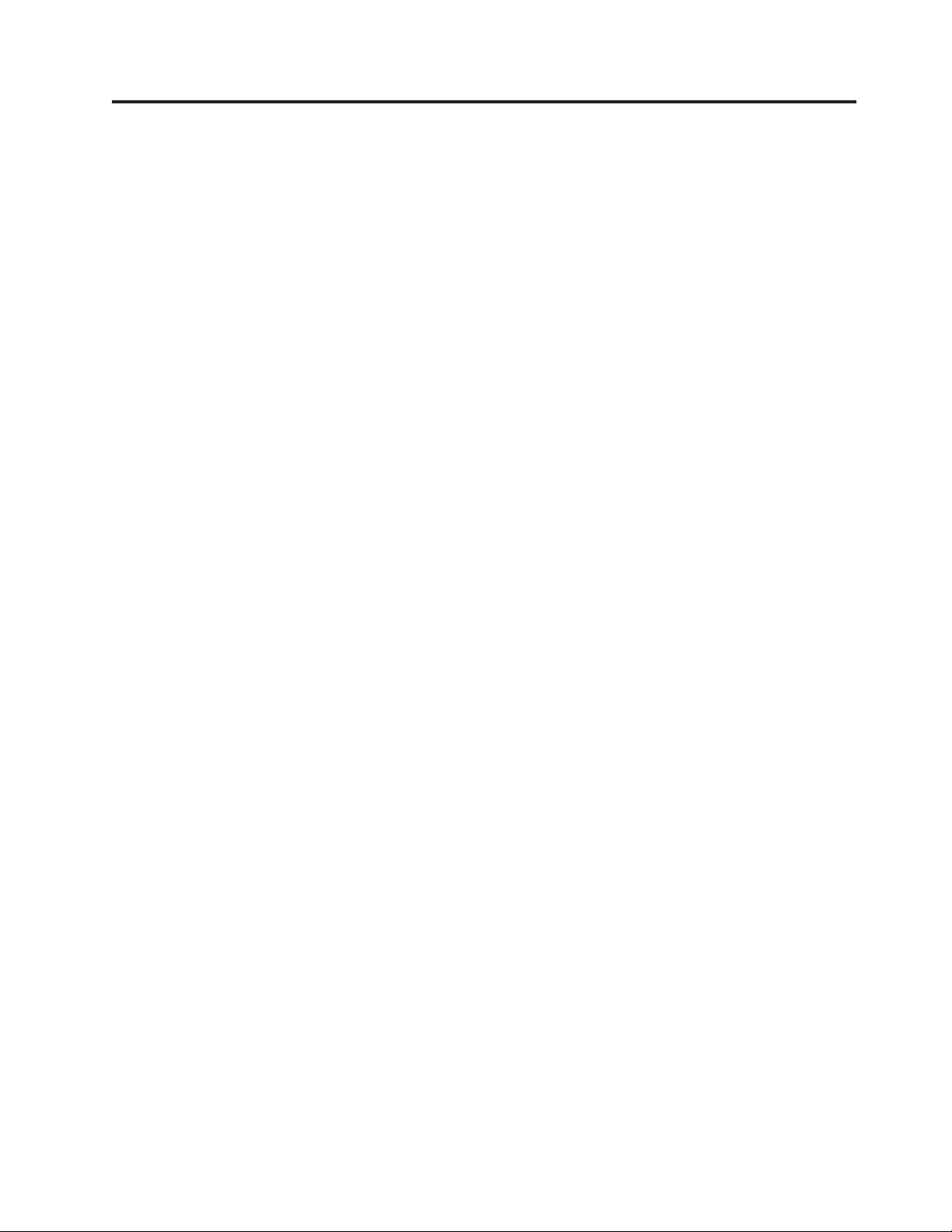
Kazalo
Slike . . . . . . . . . . . . . . . .v
Poglavje 1. Pomembne varnostne
informacije . . . . . . . . . . . . .1
Dodatne varnostne zahteve za tipe računalnikov 6427, 6449
in 6493 . . . . . . . . . . . . . . . .1
Poglavje 2. Pregled . . . . . . . . . .3
Dodatni viri informacij . . . . . . . . . . . .3
Ravnanje z elektrostatično občutljivimi napravami . . .4
Lokacije . . . . . . . . . . . . . . . .5
Iskanje krmilnih elementov in spojnikov na prednjem
delu računalnika . . . . . . . . . . . . .5
Iskanje spojnikov na zadnjem delu računalnika . . .6
Lokacije komponent . . . . . . . . . . .8
Prepoznavanje delov na sistemski plošči . . . . .9
Poglavje 3. Namestitev opcij in
zamenjava strojne opreme . . . . . .11
Nameščanje zunanjih opcij . . . . . . . . . .11
Nameščanje notranjih opcij . . . . . . . . . .12
Odpiranje pokrova . . . . . . . . . . . .12
Odstranjevanje prednje plošče . . . . . . . .14
Dostopanje do komponent sistemske plošče in pogonov 14
Nameščanje notranjih pogonov . . . . . . . .16
Brisanje izgubljenega ali pozabljenega gesla (čiščenje
CMOS-a) . . . . . . . . . . . . . . .21
Zamenjava baterije . . . . . . . . . . . .22
Zamenjava napajalnega sklopa . . . . . . . . .23
Zamenjava vmesniške kartice . . . . . . . . .26
Zamenjava hladilnega telesa . . . . . . . . . .28
Zamenjava trdega diska . . . . . . . . . . .29
Zamenjava optičnega pogona . . . . . . . . .31
Zamenjava disketnega pogona ali čitalnika kartic . . .32
Nameščanje ali zamenjava pomnilniškega modula . . .33
Zamenjava sklopa ventilatorja . . . . . . . . .35
Zamenjava notranjega zvočnika . . . . . . . . .36
Zamenjava tipkovnice . . . . . . . . . . . .37
Zamenjava miške . . . . . . . . . . . . .38
Poglavje 4. Zaključevanje zamenjave
delov . . . . . . . . . . . . . . .39
Posodabljanje BIOS-a z diskete ali CD-ROM-a . . . .39
Obnova po neuspeli posodobitvi POST/BIOS . . . . .41
Pridobivanje gonilnikov naprav . . . . . . . . .41
Poglavje 5. Varnostne komponente . . .43
Zaklepanje naprav . . . . . . . . . . . . .43
Zaščita z geslom . . . . . . . . . . . . .44
Dodatek. Obvestila . . . . . . . . .45
Obvestilo o televizijskem izhodu . . . . . . . .46
Blagovne znamke . . . . . . . . . . . . .46
Stvarno kazalo . . . . . . . . . . .47
© Lenovo 2005, 2008. Deli © IBM Corp. 2005. iii

iv ThinkStation - Vodič za namestitev in zamenjavo strojne opreme

Slike
1. Krmilni elementi in spojniki . . . . . . . .5
2. Mesta spojnikov . . . . . . . . . . . .6
3. Lokacije komponent . . . . . . . . . . .8
4. Lokacije delov na sistemski plošči . . . . . .9
5. Odstranjevanje pokrova . . . . . . . . .13
6. Odstranjevanje prednje plošče . . . . . . .14
7. Dostopanje do sistemske plošče . . . . . . .15
8. Lokacije predelov za pogone . . . . . . . .16
9. Nameščanje optičnega pogona . . . . . . .18
10. Nameščanje optičnega pogona . . . . . . .19
11. Nameščanje novega disketnega pogona ali čitalnika
kartic . . . . . . . . . . . . . . .20
12. Odstranjevanje baterije . . . . . . . . .22
13. Nameščanje baterije . . . . . . . . . .22
14. Spojniki sistemske plošče . . . . . . . . .23
15. Pritrdilni vijaki napajalnika . . . . . . . .24
16. Odstranjevanje napajalnika . . . . . . . .24
17. Nameščanje vmesniške kartice . . . . . . .26
18. Nameščanje vmesniške kartice . . . . . . .27
19. Odstranjevanja hladilnika . . . . . . . . .28
20. Odstranjevanje trdega diska . . . . . . . .30
21. Odstranjevanje trdega diska z nosilca . . . . .30
22. Odstranjevanje disketnega pogona ali izbirnega
čitalnika kartic . . . . . . . . . . . .31
23. Odstranjevanje disketnega pogona ali čitalnika kartic 32
24. Pomnilniški moduli . . . . . . . . . .33
25. Odstranjevanje pomnilniškega modula . . . . .34
26. Nameščanje pomnilniškega modula . . . . . .34
27. Odstranjevanje sklopa ventilatorja . . . . . .35
28. Odstranjevanje notranjega zvočnika . . . . . .36
29. Spojniki za tipkovnico, standardni in USB . . . .37
30. Zamenjava miške . . . . . . . . . . .38
31. Integrirana kabelska ključavnica . . . . . . .43
© Lenovo 2005, 2008. Deli © IBM Corp. 2005. v
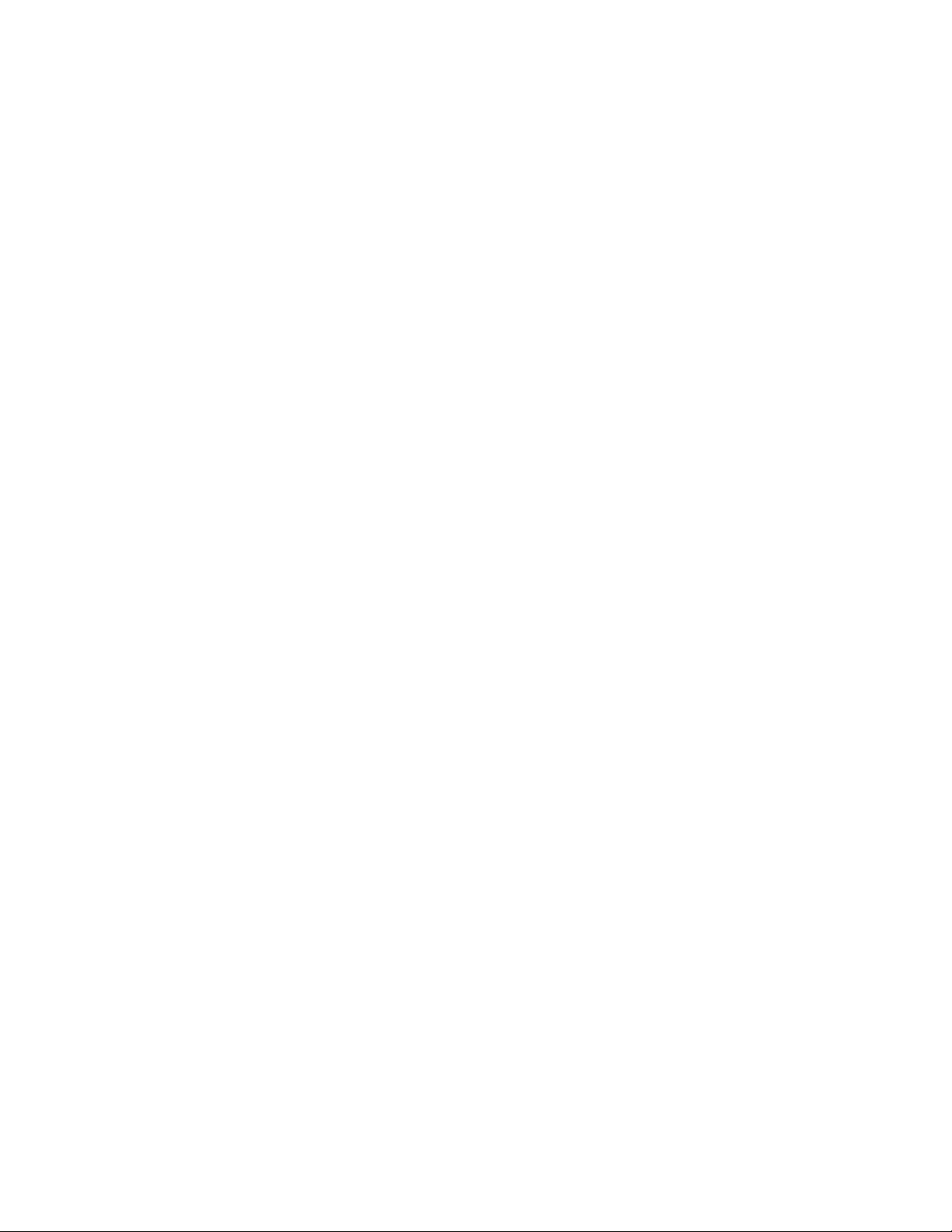
vi ThinkStation - Vodič za namestitev in zamenjavo strojne opreme
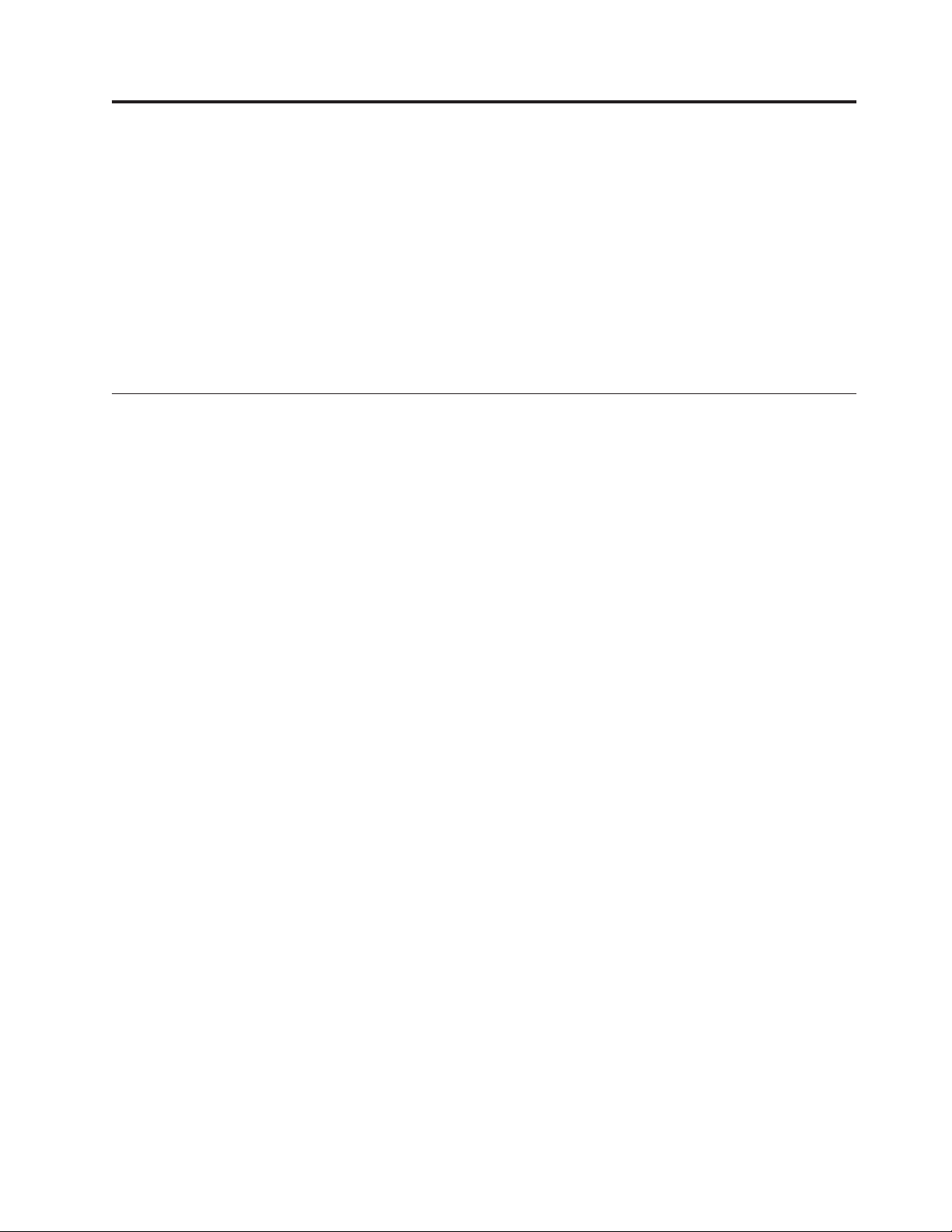
Poglavje 1. Pomembne varnostne informacije
POZOR:
Preden začnete uporabljati ta priročnik, obvezno preberite in se seznanite z vsemi
varnostnimi informacijami za ta izdelek. Najnovejše varnostne informacije poiščite v
publikaciji Priročnik z varnostnimi in garancijskimi informacijami, ki ste ga prejeli skupaj
s tem izdelkom. Če preberete in razumete varnostne informacije, boste zmanjšali
tveganje telesnih poškodb in poškodb vašega izdelka.
Če nimate več kopije Priročnika z varnostnimi in garancijskimi informacijami, jo lahko
prenesete s spletnega mesta za podporo Lenovo®:
http://www.lenovo.com/support/
Dodatne varnostne zahteve za tipe računalnikov 6427, 6449 in 6493
Za dvigovanje ali prenašanje računalnikov tipov ThinkStation™ 6427, 6449 in 6493 sta
potrebni dve osebi.
© Lenovo 2005, 2008. Deli © IBM Corp. 2005. 1

2 ThinkStation - Vodič za namestitev in zamenjavo strojne opreme
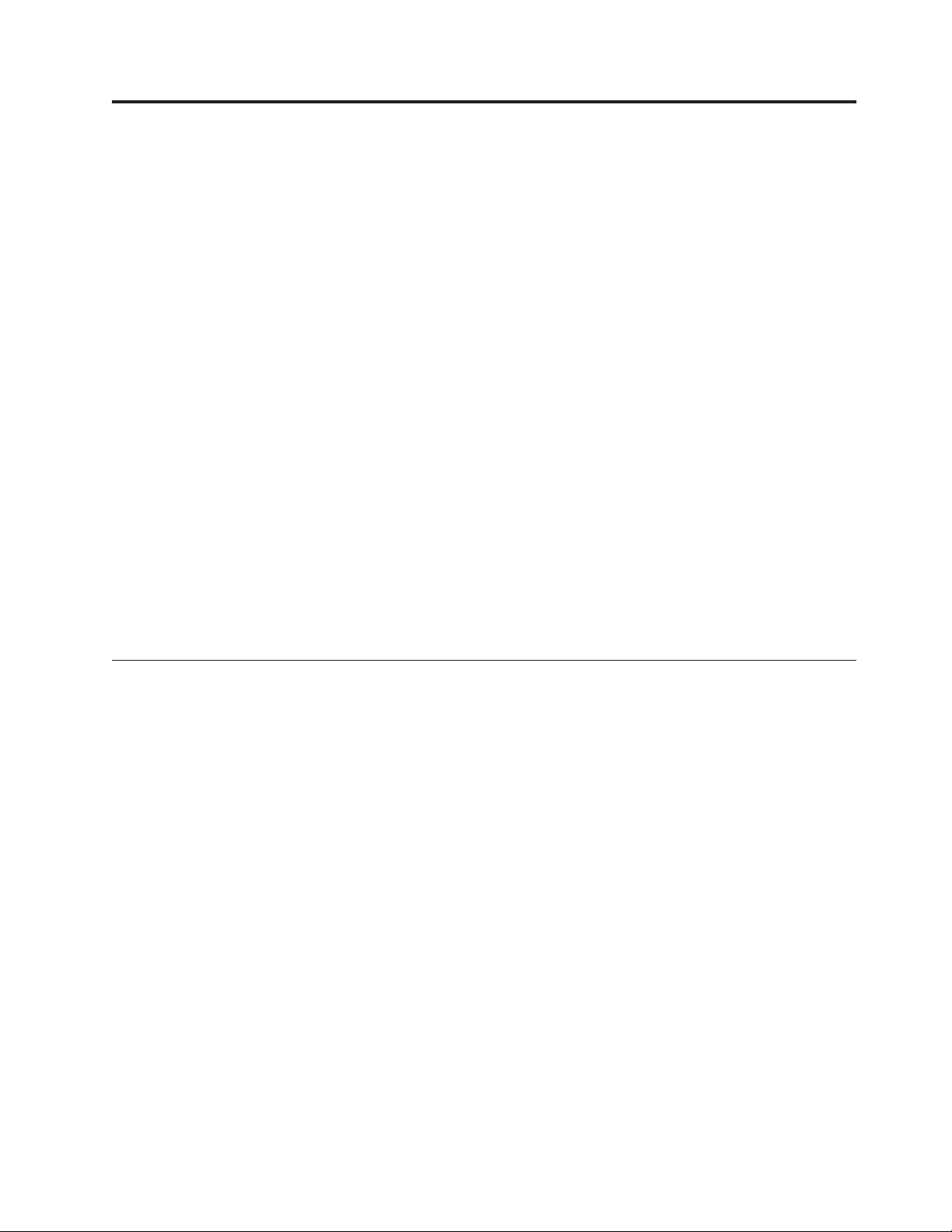
Poglavje 2. Pregled
Ta vodič vsebuje informacije o zamenjavi enot, ki jih lahko zamenja stranka (CRU-ji).
Ta vodič ne vsebuje postopkov za vse dele. Pričakujemo, da kable, stikala in določene
mehanske dele zamenjajo usposobljeni serviserji, ki ne potrebujejo podrobno opisanih
postopkov.
Opomba: Uporabite samo dele, ki jih je dobavil Lenovo.
Ta vodič vsebuje navodila za nameščanje in zamenjavo naslednjih delov:
v baterija
v prednja plošča
v napajalnik
v hladilno telo
v trdi disk
v optični pogon
v disketni pogon ali čitalnik kartic
v pomnilniški moduli
v sklop ventilatorja
v notranji zvočnik
v tipkovnica
v miška.
Dodatni viri informacij
Če imate internetno povezavo, imate dostop tudi do najnovejših informacij za vaš računalnik,
ki se nahajajo na spletu.
Poiščete lahko:
v Informacije o namestitvi in odstranjevanju delov CRU
v Video posnetke, ki prikazujejo postopek odstranitve in namestitve delov CRU
v Publikacije
v Informacije o odpravljanju težav
v Informacije o delih
v Datoteke za prenos in gonilnike
v Povezave do drugih uporabnih virov informacij
v Seznam telefonskih številk za podporo
dostop do teh informacij pojdite na naslednje spletno mesto:
Za
http://www.lenovo.com/support/
© Lenovo 2005, 2008. Deli © IBM Corp. 2005. 3
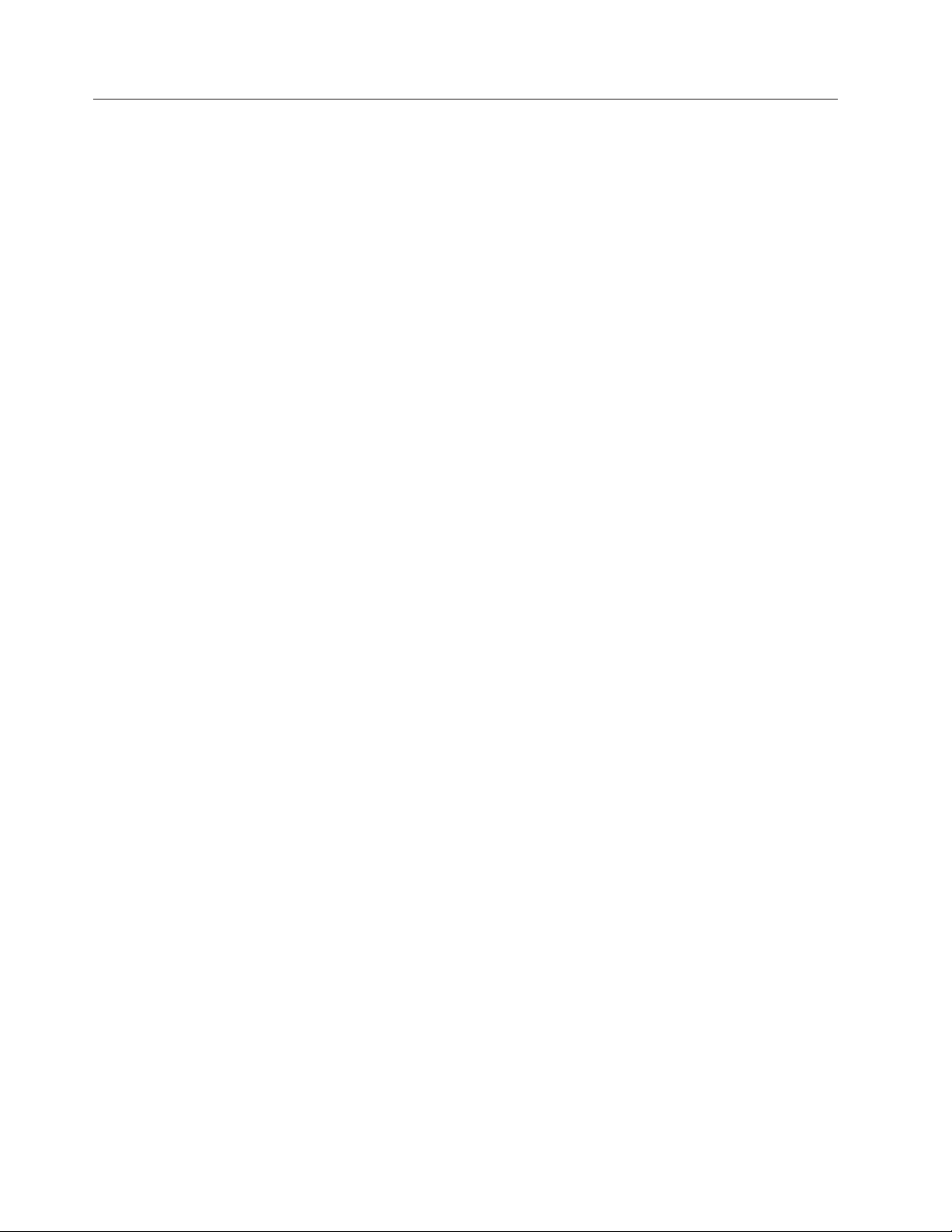
Ravnanje z elektrostatično občutljivimi napravami
Ne odpirajte antistatične embalaže z novim delom, dokler iz računalnika ne odstranite
okvarjenega dela in ste pripravljeni na namestitev novega. Čeprav statična elektrika ni
nevarna za ljudi, lahko povzroči resno škodo na računalniških komponentah in delih.
Pri delu z deli in drugimi komponentami računalnika upoštevajte naslednje, da se izognete
škodi zaradi statične elektrike:
v Omejite svoje gibanje. Premikanje lahko namreč povzroči nabiranje statične elektrike v
vaši bližini.
v Vedno previdno ravnajte z deli in drugimi komponentami računalnika. Kartic, pomnilniških
modulov, sistemskih plošč in mikroprocesorjev se dotikajte le na robovih. Nikoli se ne
dotikajte nezavarovanega vezja.
v Preprečite, da bi se drugi dotikali delov in drugih komponent računalnika.
v Preden namestite novi del, se s statično-zaščitno embalažo, ki vsebuje del, vsaj dve sekundi
dotikajte kovinskega pokrova razširitvene reže ali druge nepobarvane kovinske površine na
računalniku. To zmanjša statično elektriko v paketu in v vašem telesu.
v Če je to mogoče, odstranite novi del iz statično-zaščitne embalaže in ga namestite
neposredno v računalnik, ne da bi ga prej odložili. Če to ni mogoče, položite
statično-zaščitno embalažo, v kateri je bil del, na gladko, ravno površino in nanjo položite
del.
v Dela ne polagajte na pokrov računalnika ali drugo kovinsko površino.
4 ThinkStation - Vodič za namestitev in zamenjavo strojne opreme
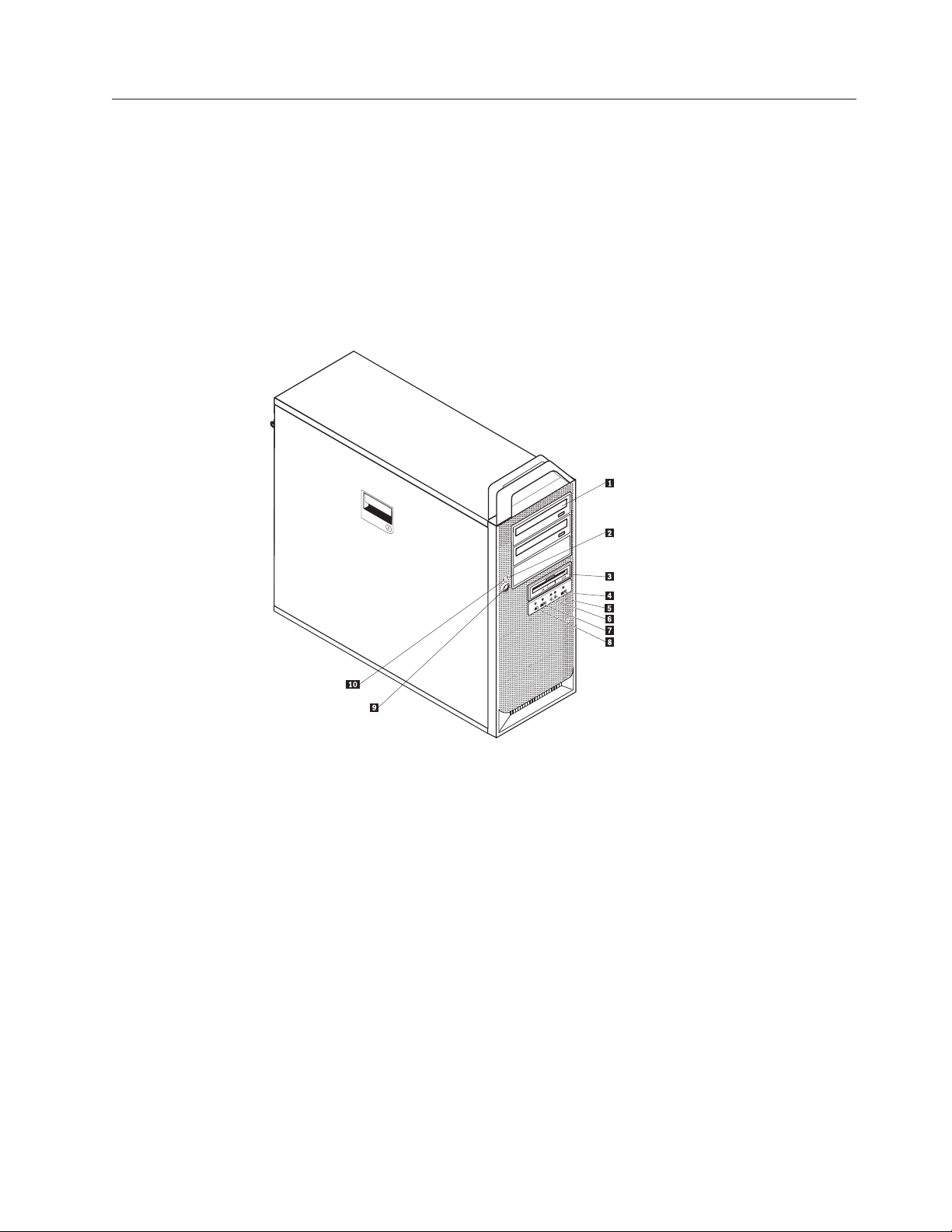
Lokacije
Ta razdelek vsebuje ilustracije, ki vam pomagajo najti različne spojnike, krmilne elemente in
komponente računalnika
Iskanje krmilnih elementov in spojnikov na prednjem delu računalnika
Slika 1 prikazuje lokacijo krmilnih elementov in spojnikov na prednjem delu računalnika.
Opomba: Naslednjih krmilnih elementov in spojnikov ne bodo vsebovali vsi modeli
računalnikov.
Slika 1. Krmilni elementi in spojniki
1 Optični pogon (nekateri modeli) 6 Spojnik za slušalke
2 Lučka za aktivnost trdega diska 7 Spojnik USB
3 3,5 palčni disketni pogon ali čitalnik
8 Spojnik IEEE 1394
kartic (nekateri modeli)
4 Spojnik USB 9 Gumb za vklop
5 Spojnik za mikrofon 10 Indikator vklopa
Poglavje 2. Pregled 5
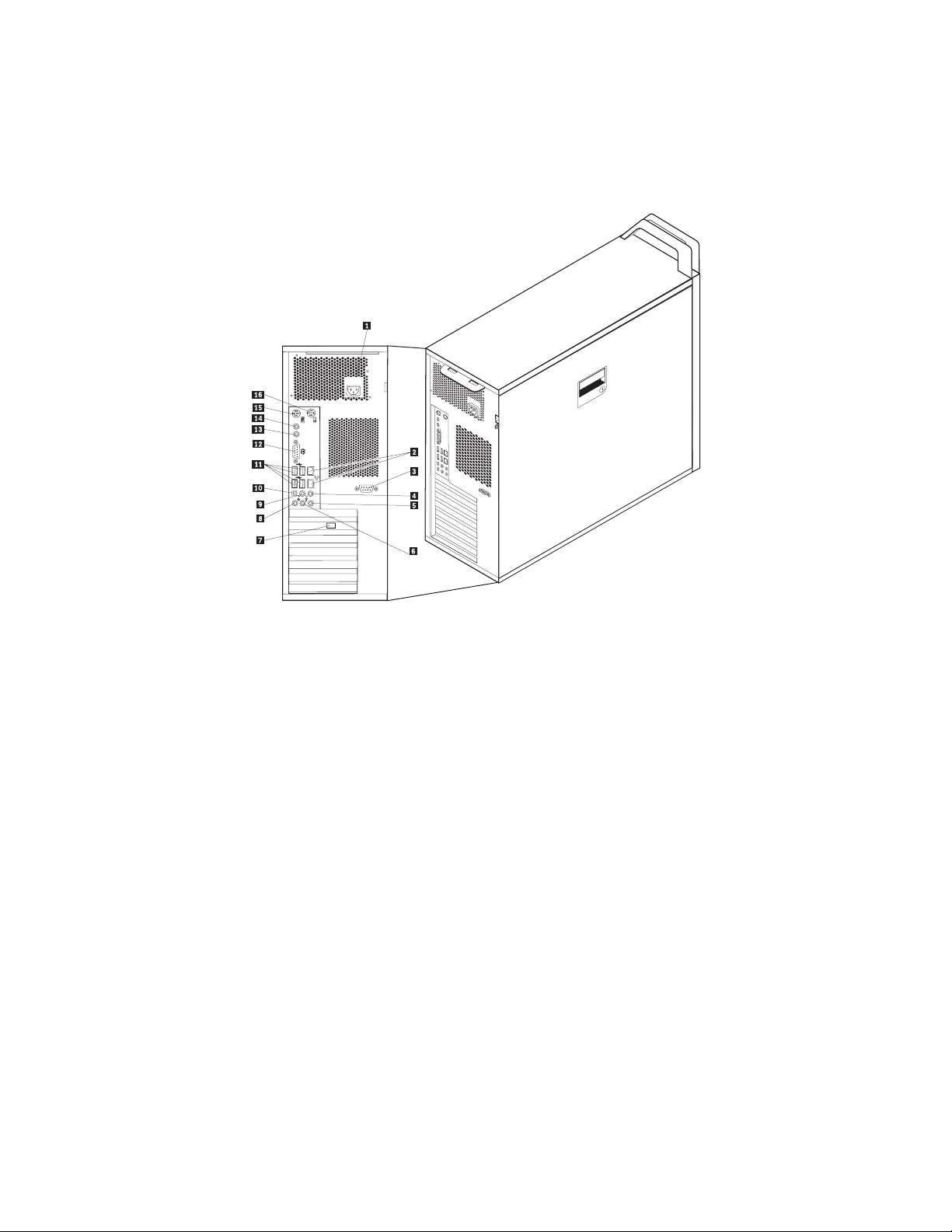
Iskanje spojnikov na zadnjem delu računalnika
Slika 2 prikazuje lokacijo spojnikov na zadnjem delu računalnika. Nekateri spojniki na
zadnjem delu računalnika so označeni z različnimi barvami, kar vam omogoča lažjo
priključitev kablov.
Slika 2. Mesta spojnikov
1 Spojnik napajalnega kabla 9 Izhodni spojnik za zvok surround sound,
zadnji
2 Spojnik za ethernet 10 Izhodni spojnik za zvok surround sound,
stranski, levi in desni
3 Zaporedni vmesnik (nekateri modeli) 11 Spojniki USB (4)
4 Izhodni stranski/sredinski spojnik za
12 Zaporedni spojnik
zvok
5 Vhodni spojnik za zvok 13 Vhod SPDIF
6 Izhodni spojnik za zvok prednjih
14 Izhod SPDIF
zvočnikov
7 Video spojnik (nekateri modeli) 15 Spojnik tipkovnice
8 Spojnik za mikrofon 16 Spojnik miške
6 ThinkStation - Vodič za namestitev in zamenjavo strojne opreme
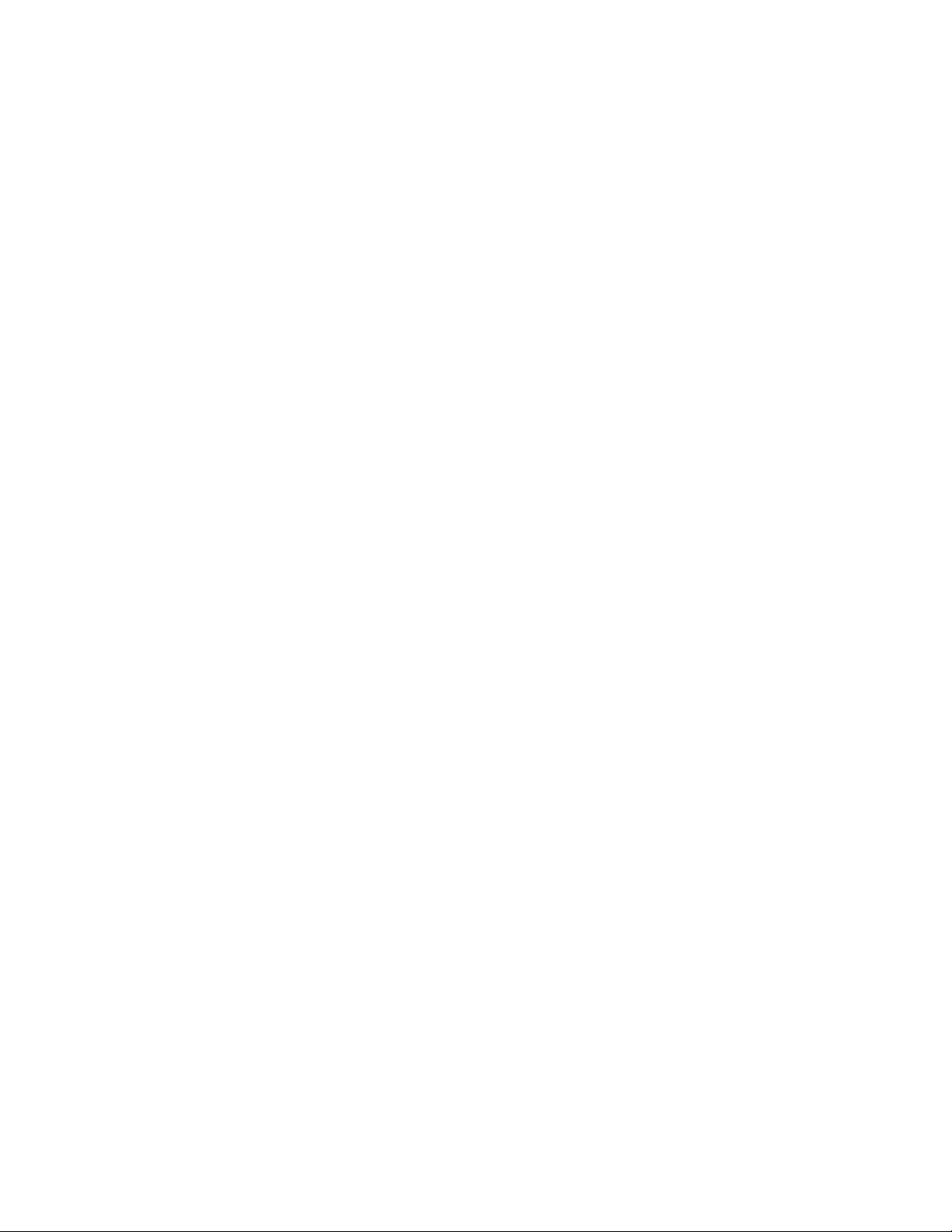
Spojnik Opis
Spojnik USB Namenjeni priključitvi naprave, ki zahteva priključitev prek
univerzalnega zaporednega vodila (USB), na primer tipkovnice
USB, miške USB, optični bralniki USB ali tiskalniki USB. Če
imate več kot osem naprav USB, lahko kupite razdelilnik USB, ki
ga lahko uporabite za priključitev dodatnih naprav USB.
Spojnik za ethernet Namenjen priključitvi ethernetnega kabla za lokalno omrežje
(LAN).
Opomba: Če želite, da računalnik deluje znotraj omejitev FCC
razreda B, uporabite ethernetni kabel kategorije 5.
Zaporedni spojnik Namenjen priključitvi zunanjega modema, zaporednega tiskalnika
ali druge naprave, ki zahteva 9-nožični zaporedni spojnik.
Vhodni spojnik za zvok Uporablja se za sprejemanje zvočnih signalov iz zunanjih naprav,
kot je na primer stereo sistem. Če priključite zunanjo zvočno
napravo, povežete kabel med izhodnim spojnikom za zvok naprave
in vhodnim spojnikom za zvok računalnika.
Izhodni spojnik za zvok Uporablja se za pošiljanje signalov z računalnika na zunanje
naprave, kot so napajani stereo zvočniki (zvočniki z vgrajenimi
ojačevalci), slušalke, večpredstavne tipkovnice ali vhodni spojnik
za zvok na stereo sistemu ali na kakšni drugi zunanji snemalni
napravi.
Poglavje 2. Pregled 7
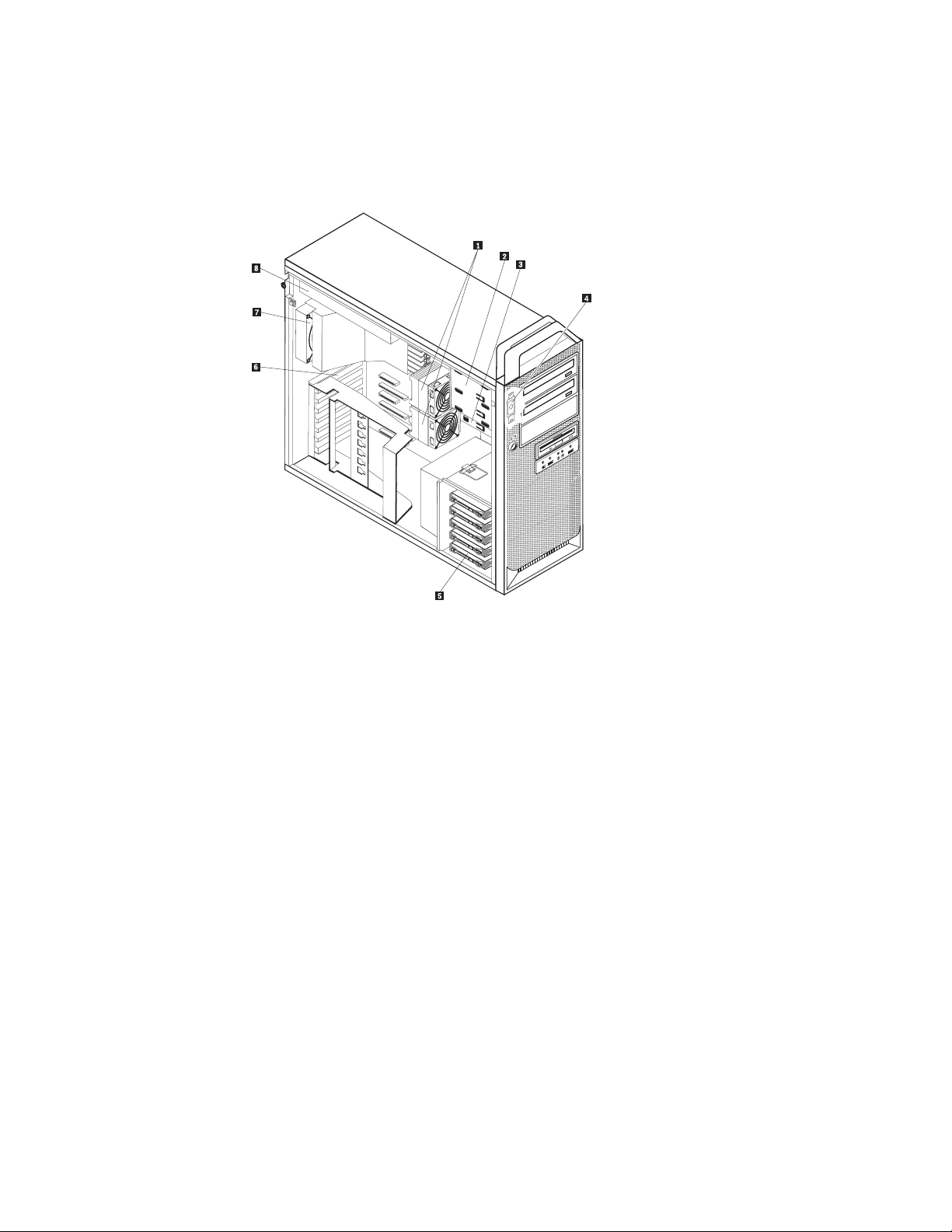
Lokacije komponent
Če želite odpreti pokrov računalnika, glejte “Odpiranje pokrova” na strani 12.
Slika 3 prikazuje lokacijo komponent v vašem računalniku
Slika 3. Lokacije komponent
1 Mikroprocesor in hladilno telo (2) 5 trdi disk
2 Optični pogon (kot je CD ali
6 vmesniške kartice
DVD pogon) 3 predeli
3 3,5 palčni disketni pogon ali čitalnik
7 hrbtni ventilatorski sklop
kartic
4 notranji zvočnik 8 Napajalni sklop
8 ThinkStation - Vodič za namestitev in zamenjavo strojne opreme
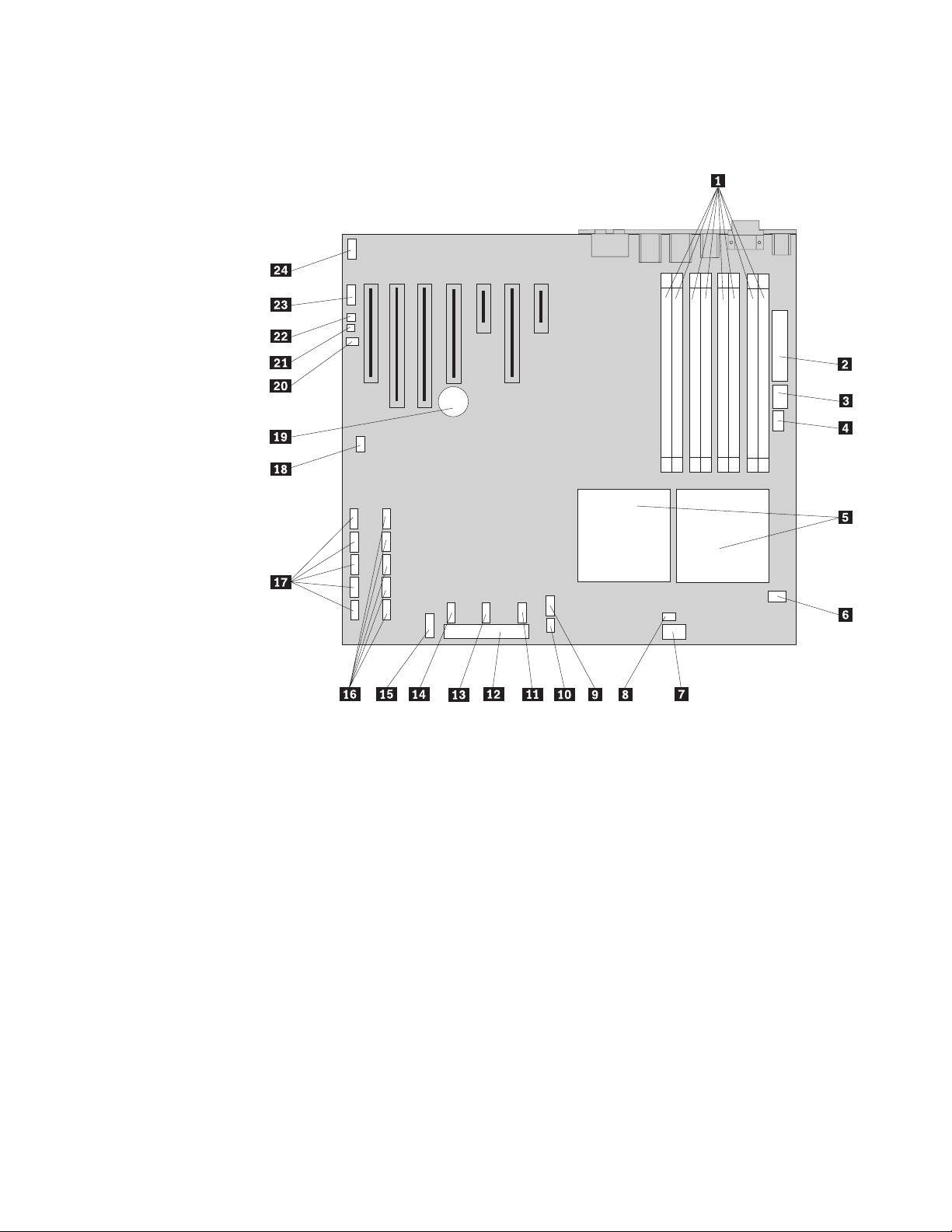
Prepoznavanje delov na sistemski plošči
Slika 4 prikazuje lokacijo delov na sistemski plošči.
Slika 4. Lokacije delov na sistemski plošči
1 Spojniki za pomnilnik (8) 13 Pomožni USB spojnik 2
2 24-nožični napajalni spojnik 14 Spojnik IEEE 1394
3 10-nožični napajalni spojnik 15 Spojnik na prednji plošči
4 Spojnik hrbtnega ventilatorskega
16 SATA spojniki (4)
sklopa
5 Mikroprocesor in hladilno telo 17 Spojniki SAS (4)
6 Spojnik ventilatorja mikroprocesorja 1 18 Mostiček za čiščenje CMOS-a/obnovitev
7 8-nožični napajalni spojnik 19 Baterija
8 Spojnik ventilatorja mikroprocesorja 2 20 Spojnik stikala za preverjanje prisotnosti
pokrova (prog. oprema za prepreč. vdora)
9 Prednji spojnik USB 21 Spojnik notranjega zvočnika
10 Spojnik ventilatorja za trdi disk 22 Spojnik za senzor okoljske temperature
11 Spojnik za pomožne LED diode 23 COM2
12 Spojnik za disketni pogon 24 Prednji avdio spojnik
Poglavje 2. Pregled 9
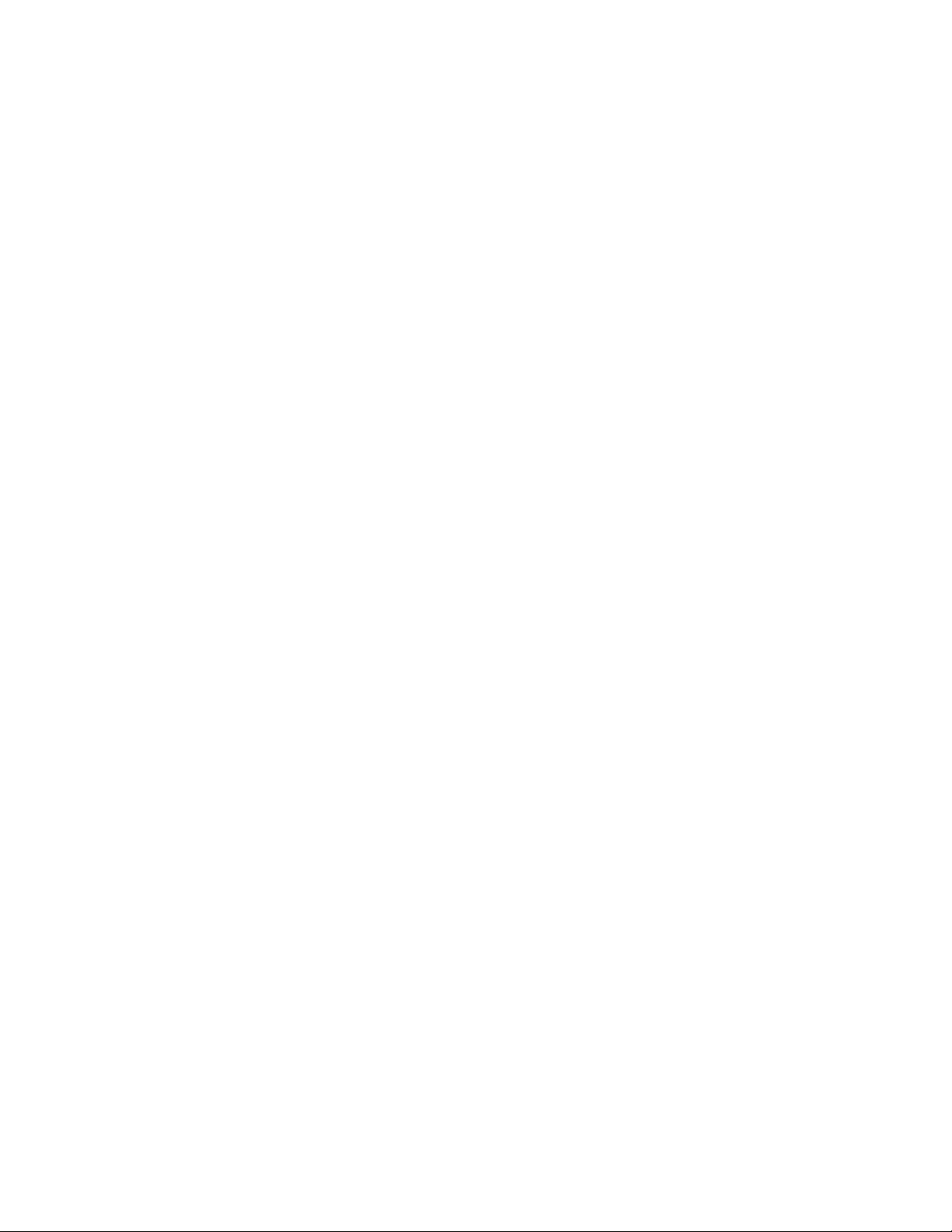
10 ThinkStation - Vodič za namestitev in zamenjavo strojne opreme
